WPS Excel中快速填充部門的方法
時間:2023-04-21 09:34:29作者:極光下載站人氣:35
當你在使用wps辦公軟件的時候,我們可能會遇到需要對一些部門進行批量填充的情況,那么我們就會通過WPS excel表格編輯工具來操作,比如當你的數據中有一些部門沒有填寫完整,但是由于數據太多,如果一個一個的去填寫部門的話就會浪費很多時間,并且有不同的部門需要填充完整,那么我們可以通過使用定位這個功能來操作,我們可以將定位設置成空值,之后使用Ctrl+enter快捷鍵就可以快速的將不同的部門都填寫完整了,這樣操作下來十分的快速,且不會浪費你太多時間,下方是關于如何使用WPS Excel快速填充部門的具體操作方法,如果你感興趣的情況下可以看看方法教程,希望小編的方法教程對大家有所幫助。
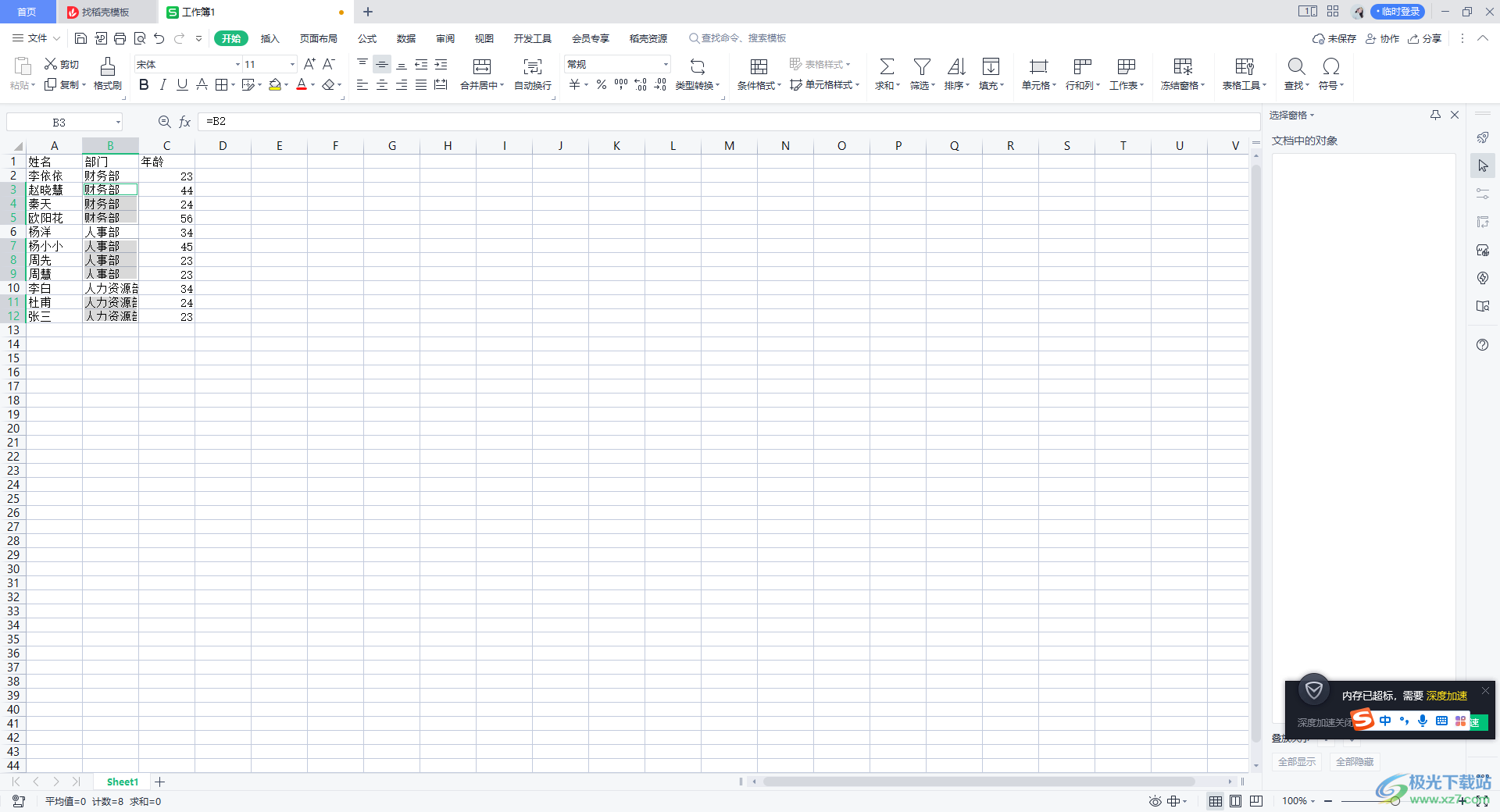
方法步驟
1.首先我們將表格數據打開,你可以看到有的部門是沒有填寫完整的,如圖所示。
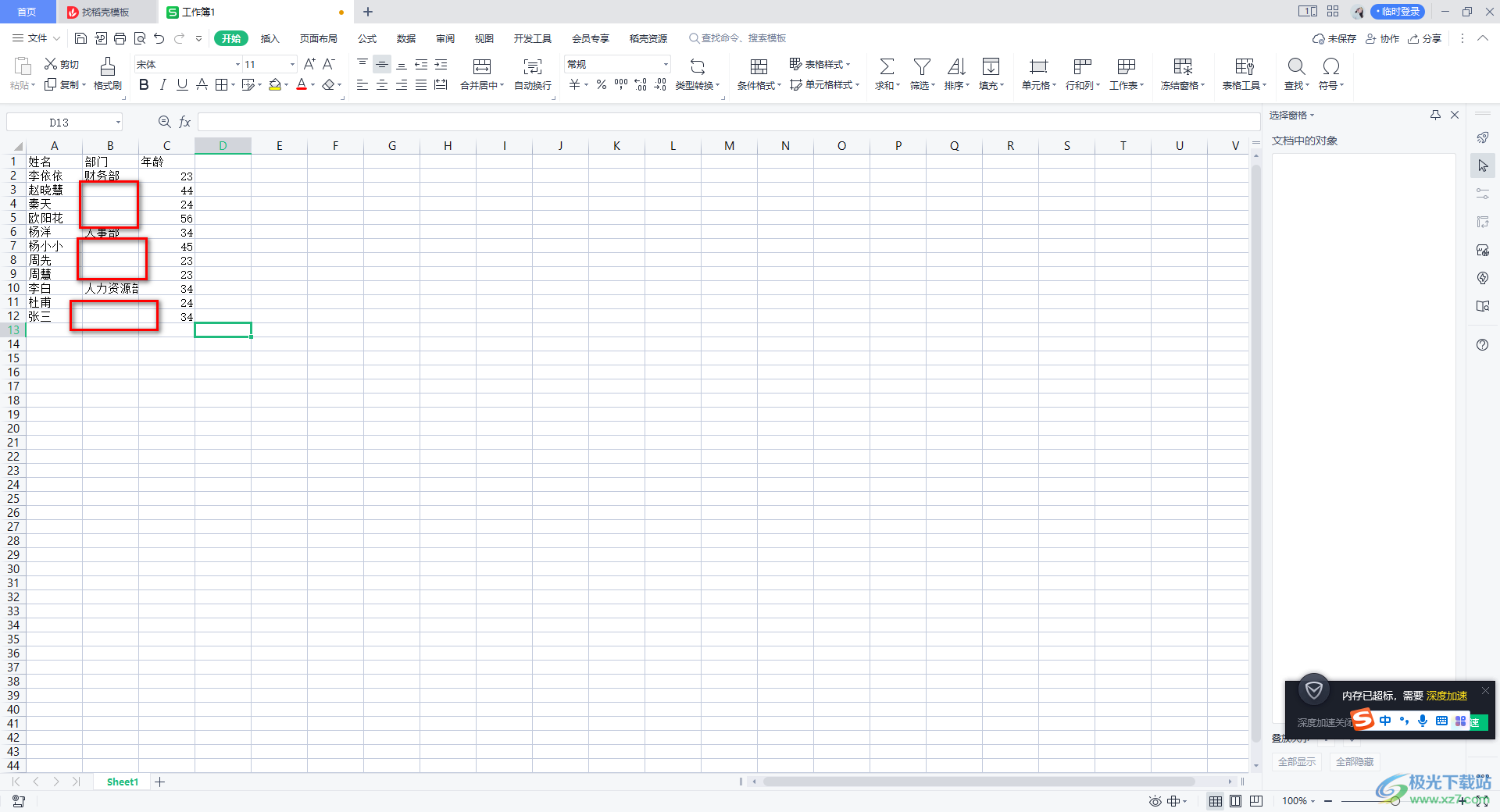
2.那么我們將部門那一列的數據選中,然后直接按下Ctrl+g這個快捷鍵,將我們的定位這個設置窗口打開,打開之后,我們將【空值】進行勾選,然后點擊【定位】按鈕。
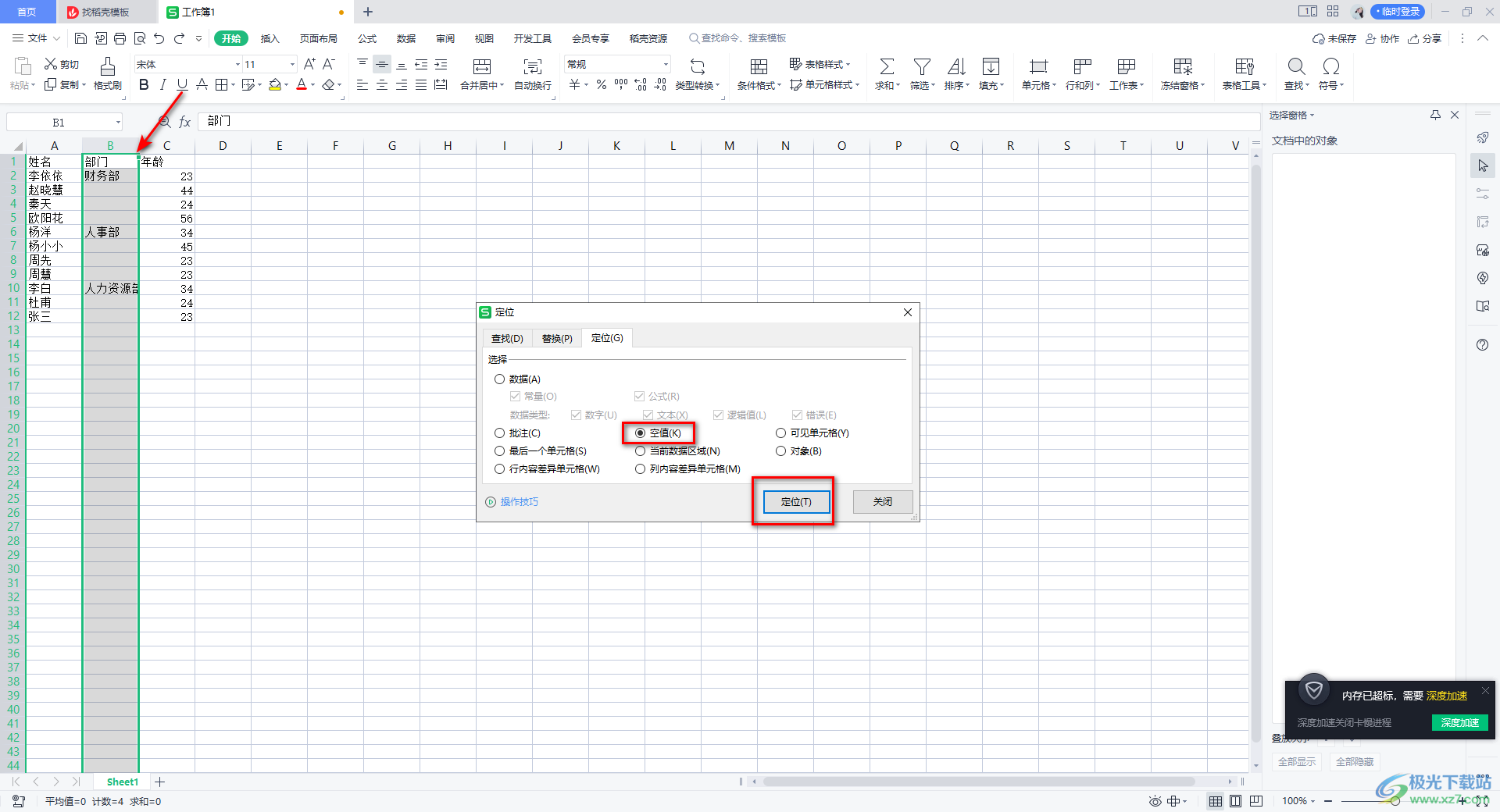
3.隨后我們需要在B3的單元格中輸入【=】符號,然后再使用鼠標點擊一下B2單元格,就會得出一個【=B2】這樣的數據,之后我們將鼠標任意點擊一下其他的單元格即可。
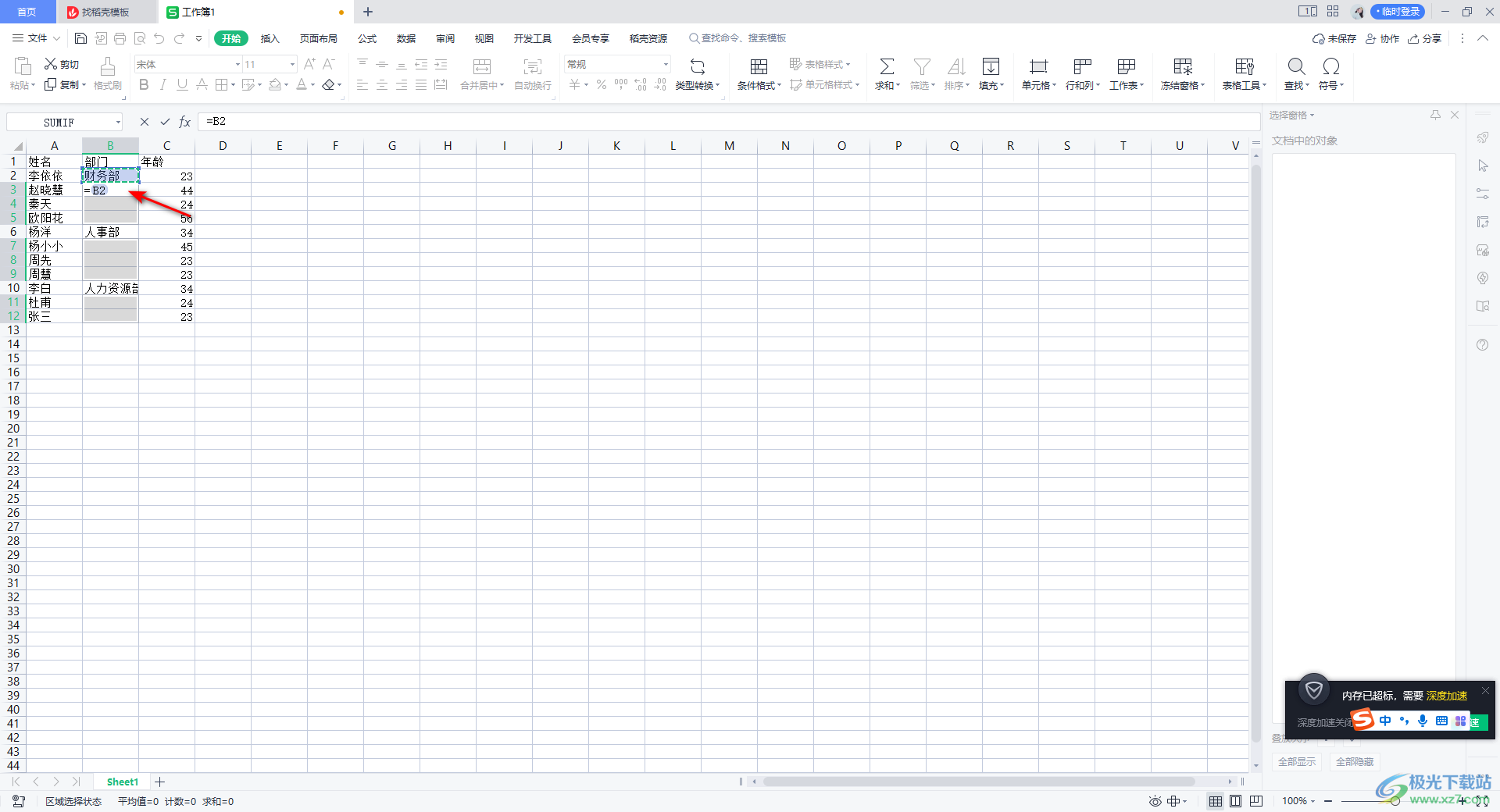
4.之后我們再按下鍵盤上的Ctrl+enter快捷鍵,隨后我們想要填充的部門就全部填充好了,十分的快速,就算是不同的部門都是填充完整的,如圖所示。
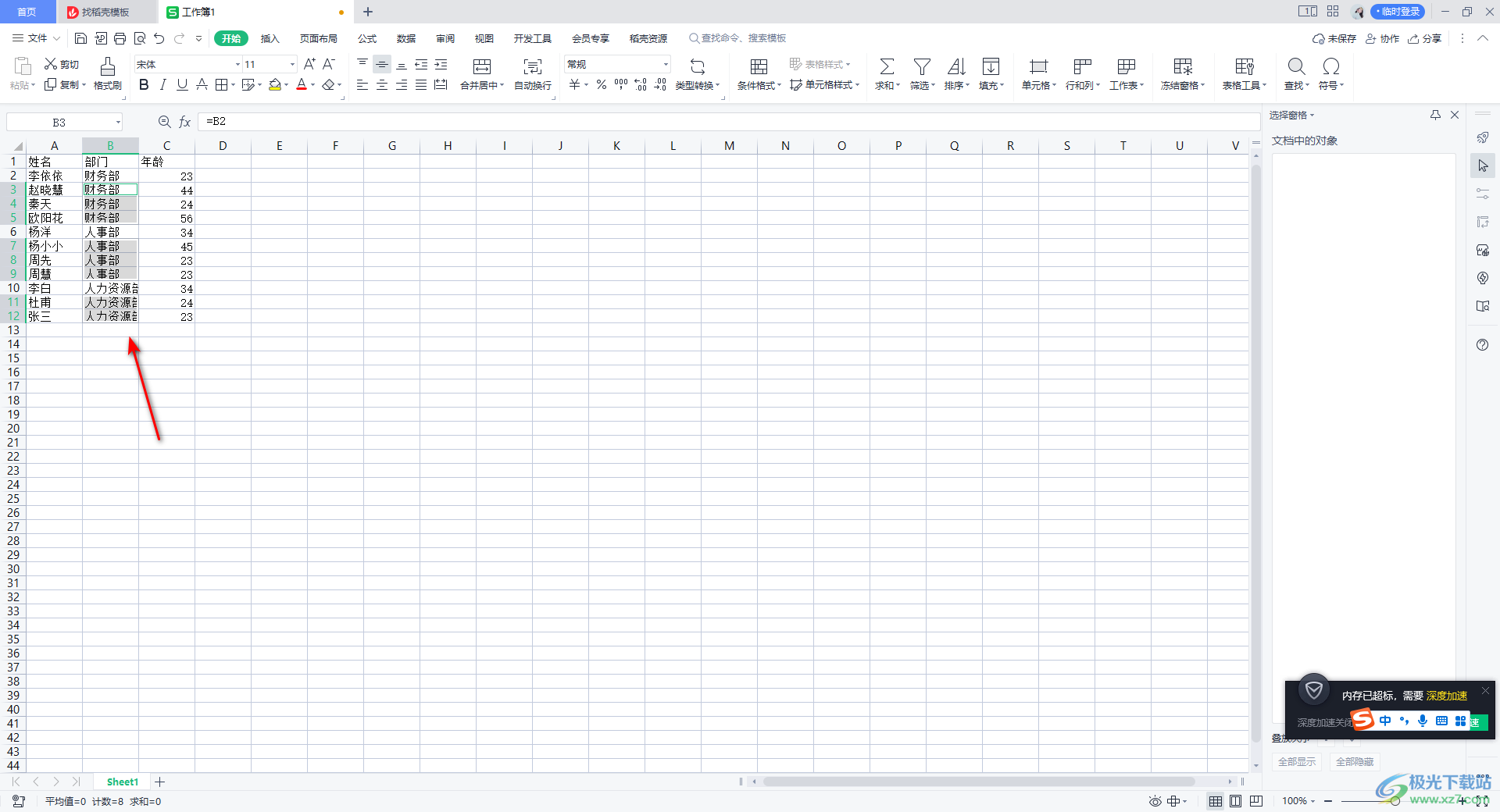
以上就是關于如何使用WPS Excel快速填充部門的具體操作方法,當你在編輯數據的時候,有些部門沒有填寫完整,想要將沒有填寫完整的部門快速的進行填充,那么就可以按照上述方法將其快速的填充,這樣操作起來十分的方便,是非常實用且簡便的功能,如果你需要的話可以自己自己操作試試。

大小:240.07 MB版本:v12.1.0.18608環境:WinAll
- 進入下載
相關推薦
相關下載
熱門閱覽
- 1百度網盤分享密碼暴力破解方法,怎么破解百度網盤加密鏈接
- 2keyshot6破解安裝步驟-keyshot6破解安裝教程
- 3apktool手機版使用教程-apktool使用方法
- 4mac版steam怎么設置中文 steam mac版設置中文教程
- 5抖音推薦怎么設置頁面?抖音推薦界面重新設置教程
- 6電腦怎么開啟VT 如何開啟VT的詳細教程!
- 7掌上英雄聯盟怎么注銷賬號?掌上英雄聯盟怎么退出登錄
- 8rar文件怎么打開?如何打開rar格式文件
- 9掌上wegame怎么查別人戰績?掌上wegame怎么看別人英雄聯盟戰績
- 10qq郵箱格式怎么寫?qq郵箱格式是什么樣的以及注冊英文郵箱的方法
- 11怎么安裝會聲會影x7?會聲會影x7安裝教程
- 12Word文檔中輕松實現兩行對齊?word文檔兩行文字怎么對齊?
網友評論